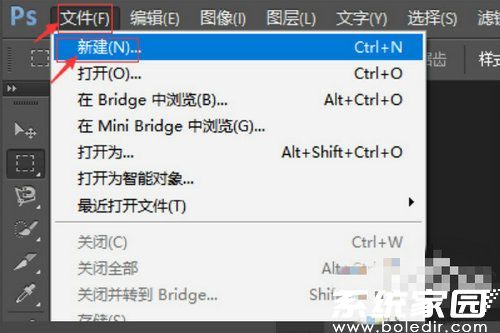
新建画布的初始化设置是调整基础参数的最佳时机。通过顶部菜单栏选择"文件-新建"命令,将弹出参数配置窗口。在宽度和高度输入框中,建议直接输入具体像素值或选择预设尺寸模板,例如A4标准纸张或网页常用尺寸。分辨率设置需特别注意,印刷品通常设置为300ppi,而屏幕展示72ppi即可。在背景内容区域,提供白色/透明/自定义三选项,点击色块可进入全功能拾色器,支持RGB/CMYK/HSB等多种色彩模式精确取色。
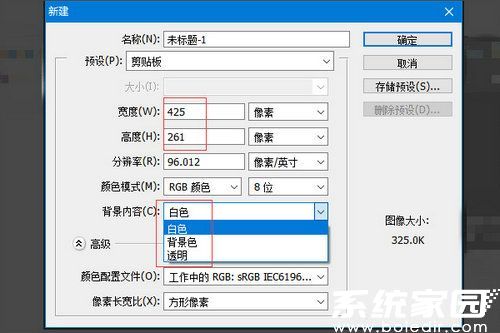
动态调整已有画布需运用"图像-画布大小"功能模块。对话框中的当前尺寸数据为只读属性,记录着画布原始状态。新建尺寸区域输入数值时,需关注度量单位切换按钮(像素/厘米/英寸)。扩展方向控制尤为重要,通过九宫格锚点图示可指定画布扩展方向,例如选择中心锚点将实现四周均匀扩展,而选择右上锚点则仅向左下方向延伸。
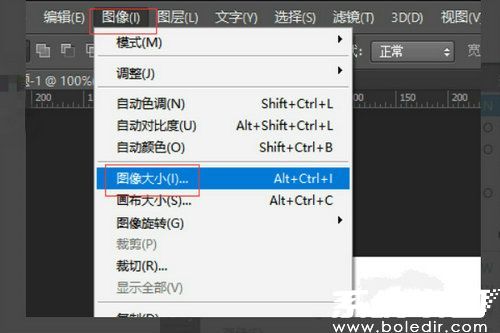
画布扩展颜色的配置包含智能填充选项:前景色自动填充(需提前设置前景色)、背景色填充以及自定义色板。当处理透明背景项目时,建议选择"其他"进入高级拾色器,通过输入HEX色值确保色彩一致性。若需制作特殊边框效果,可尝试多次扩展不同宽度的色带,配合图层样式实现渐变边框。
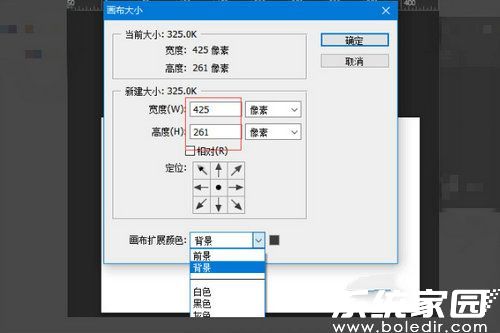
进阶应用场景中,画布调整常与构图优化相结合。例如扩展画布后,使用内容识别缩放(Ctrl+Shift+Alt+C)可智能调整图像元素位置;创建异形画布时,先扩展大尺寸画布再使用裁剪工具自由裁切;处理多图层文件时,勾选"相对"选项可实现精确增量调整。建议定期使用Alt+Ctrl+C快捷键调出画布面板,结合视图菜单中的标尺(Ctrl+R)和参考线辅助定位,可极大提升设计精准度。
特别注意画布缩放与图像缩放的差异:画布调整改变工作区域范围但不影响图像像素密度,而图像缩放会改变像素总量。当画布尺寸小于图像尺寸时,系统将自动裁剪边缘内容,此时历史记录面板(Ctrl+Z)可有效撤销误操作。掌握这些核心技巧,将帮助设计者在海报制作、网页设计、印刷排版等多元场景中游刃有余地控制创作空间。

